
Obsah:
- Krok 1: Krok 1: Rozměr desky plošných spojů a změřte je
- Krok 2: Krok 2: Plánujte, navrhujte a sestavujte prakticky vše předem
- Krok 3: Krok 3: Udržujte PCB a schéma v synchronizaci
- Krok 4: Krok 4: Přečíslování dílů
- Krok 5: Krok 5: Opravte štítky na sítotisku
- Krok 6: Krok 6: Objednávka DPS levně a do 48 hodin
- Krok 7: Krok 7: Objednávka komponentů levně a do 48 hodin
- Autor John Day [email protected].
- Public 2024-01-30 08:22.
- Naposledy změněno 2025-01-23 14:38.



Díky tomu je dobrým projektem ukázat několik triků, které vám usnadní život při vytváření desek plošných spojů.
Abych vás naučil pár hacků, abyste získali z Eagle více, vybral jsem si jednoduchý projekt, který jsem udělal pro svůj Kickstarter. Pro svou One Day Challenge jsem potřeboval externí krokový ovladač a na získání těchto desek krokových ovladačů jsem měl jen 48 hodin. eBay ukázal pouze ty z Číny a v žádném případě jsem je nemohl dostat do Austrálie do stanoveného termínu. EBay je samozřejmě levnější po 14 dolarech, ale v tomto případě volím časové pohodlí před cenou.
Poznámka: Přidal jsem schéma a desku plošných spojů, takže pokud hledáte ovladač krokového motoru CNC Mill TB6600HG, můžete si je stáhnout a upravit podle svého vkusu. Jsou hodnoceny 4,5 ampéry a více než dostačují k pohonu NEM23. BTW toto je moje první instruktabilní … chyby se stávají a opravím je poté, co mi o nich řeknete.
V tomto Instructable projdu každý hack samostatně, abyste si mohli vybrat ten, který potřebujete.
1. Rozměr desky plošných spojů a jejich měření
2. Před objednáním a stavbou naplánujte, navrhněte a sestavte prakticky vše předem
3. Synchronizace PCB a schématu
4. Přečíslování dílů
5. Oprava štítků na sítotisku
6. Objednávka DPS levně a do 48 hodin
7. Objednávání dílů levně a do 48 hodin
Krok 1: Krok 1: Rozměr desky plošných spojů a změřte je



Je zřejmé, že zde na velikosti záleží. Chcete co nejmenší půdorys, ale ne příliš malý, abyste nemohli součásti umisťovat ručně nebo vybírat a umisťovat stroje. Také desky malých rozměrů budou mít menší hmotnost a ušetří vám náklady na dopravu kurýrem (což jsou často největší náklady).
Nastavte mřížku na 50 mlýnů, aby vaše součásti byly dobře umístěny a nebyly příliš stísněné. Nakreslete obrysy desky dostatečně velké, aby umožňovaly vyvrtání otvorů, a umístěte je jako první. Vždy je můžete přesunout a budete.
Pomocí nástroje DRC zkontrolujte překrývání součástí
Nastavte velikost stopy v nástroji Mřížka na 10 mil (výchozí 6 mil). To souvisí s tloušťkou mědi vaší desky plošných spojů. V tomto případě se jedná o napájecí měnič, takže potřebujeme tloušťku 2 Oz Cu. Výrobce desek plošných spojů nevyrábí stopy 6 mil s 2 Oz Cu.
Umístěte všechny komponenty na desku plošných spojů a vyberte kótovací vrstvu. Vyberte nástroj pro měření a klikněte z jedné strany desky na druhou stranu. Tento krok ukazuje rozměr a nyní přetáhněte myš dolů mimo desku plošných spojů a pusťte ji. Nyní dimenze vyniká a je čitelná. Pokud potřebujete kótu odstranit znovu, vyberte vrstvu kóty, přejděte do středu kóty a klikněte na Odstranit. Je to velmi citlivé a musíte kliknout přesně doprostřed kótovací čáry. Pokud je čára v horní části obrysu desky, vidíte problém. K té kótovací čáře se nedostanete. Jde o to buď se přesunout jeden od druhého pomocí nástroje Přesunout.
Podobným způsobem můžete měřit vzdálenosti mezi vyvrtanými/montážními otvory v rozích desky plošných spojů. Poté, co jste spokojeni s jejich místy, můžete měřicí čáry smazat.
Krok 2: Krok 2: Plánujte, navrhujte a sestavujte prakticky vše předem



Není nic frustrovanějšího, když nemůžete namontovat chladič, protože jste zapomněli, že při pájení napájecího čipu, v tomto případě TB6600, na desku plošných spojů neexistuje způsob, jak se dostat ke šroubům.
Komerční příklad ukazuje, že k zašroubování chladiče používají kolíky stávajícího výrobce a přidané otvory skrz desku plošných spojů. Tyto desky se prodávají za 14 $ na eBay, takže dostanete zprávu, že to pravděpodobně dělají velmi rychle a levně nekvalifikovaní dělníci. Žádné spoje nebo pouzdra mezi deskou plošných spojů a chladičem. Ale naplánovali to pro rychlou a rychlou montáž.
Moje deska plošných spojů přidává tenký proužek 3 mm akrylu mezi desku plošných spojů a napájecí čip, aby ji zavedl na místo. Není to ani ideální, ale pro tuto akci to bylo dobré. Odstupy měly správnou velikost.
Tady jde o to, vytisknout rozvržení DPS na papír v měřítku 1: 1 a přilepit ho na pár kousků materiálu DPS, které jsem měl pokládané kolem. Vyvrtejte otvory a zkuste sestavit tuto falešnou desku plošných spojů a rychle odhalíte problémy a zda jsou výřezy správné.
Chcete -li vytvořit výřezy, nakreslete tKeepout a tRestrict Layers čtverec nakreslením čtyř čar. Totéž proveďte pro spodní vrstvu, bKeepout a bRestrict. Do vrstvy tNames napište slovo „Vystřihnout“, aby výrobce DPS věděl, že je potřeba toto směrovat.
Kvůli proudu a těsné blízkosti otvorů v komerčním vzorku jsem se rozhodl použít proužkové spoje spíše než skrz otvor. Problém je v tom, že knihovna Eagle má pouze tisk patky přes otvor.
Ve schématu klikněte na nástroj Info nebo nástroj skupiny, vyberte Power Chip a klikněte pravým tlačítkem na Open Device nebo Symbol.
Vyberte Footprint a uvidíte skutečný otisk nohy komponenty. Zde jde o to, vyměnit kolo za podložky pro pájecí dráhy.
Co jsem udělal, bylo použít nástroj SMD malířský váleček a nakreslit stopy pod jednotlivou podložku (viz screenshot). Poté přejmenuji stopy pomocí téměř stejného názvu jako pad nahoře. Střídám horní a spodní vrstvu kvůli ohnutým kolíkům na čipu TB6600 (má horní a spodní řadu). Poté, co je všechny pojmenuji, odstraním podložky a posunu stopy nahoru do polohy, kterou chci.
Další je připojení nových jmen k symbolu. Klikněte na Zařízení na horním panelu nabídek na pásu karet, ve vyskakovacím okně vyberte Připojit a uvidíte všechny piny symbolů a podložky Footprint. Připojte je jeden po druhém kliknutím na Připojit a máte hotovo. (viz screenshot)
Pokud máte více pinů připojených například k Ground, pak pomocí append je spojte dohromady.
Dalším trikem jsou tepelné podložky. V některých případech, jako je připojení, chcete pevnou podložku a ne tepelnou podložku (má mezery v podložkách). Ve stopě klikněte pravým tlačítkem na podložku, vyberte Vlastnosti a zrušte výběr možnosti Tepelná. (viz screenshot).
Abychom zajistili minimální hluk a umožnili snadné směrování, přidáme nahoře a dole základní rovinu. Použijte nástroj Polygon z levé části pásu nástrojů (5stranný symbol ve tvaru kosočtverce). Nakreslete čtverec tak, že nakreslíte jednu čáru, kliknete, nakreslíte další čáru, dokud se nedostanete do počátečního bodu polygonu a nyní buďte opatrní. Přibližte otáčením kolečka myši a klikněte přesně na počáteční bod mnohoúhelníku. Opakujte pro druhou vrstvu a klikněte na nástroj Ratnest v levé nabídce pásu nástrojů. Zaplaví vaši PCB červenou a modrou barvou. Nebojte se, že jste desku ještě nenasměrovali.
Po těchto úpravách ručně nasměrujete desky Power a Connector a zkontrolujete, zda jsou všechny konektory ve správném pořadí. Přibližte kolík konektoru a přečtěte si štítek. Je to např. 'GND'. Vyměnili jsme „GND“a např. 'ENB' kolem. Chceme, aby byly GND konzistentní vlevo nebo vpravo od každého šroubového terminálu. Nyní automaticky nasměrujte zbývající části. (Nabídka pásu nástrojů vlevo „Automatická trasa“)
A samozřejmě si předem ověřte prostřednictvím Octopart.com, zda jsou vaše díly skladem a za rozumnou cenu! Octopart vám umožní importovat kusovník z Eagle, abyste mohli rychle zjistit celkové náklady na desku plošných spojů.
Krok 3: Krok 3: Udržujte PCB a schéma v synchronizaci


To bude vaše největší úspora času. Pokaždé mě to napálí a přijde o spoustu práce.
Zajistěte, aby byly editory desek plošných spojů a schémat vždy otevřené. Pokud nasměrujete desku a uložíte ji, když je schéma zavřené, ztratíte synchronizaci a Eagle vám řekne, že jsou nekonzistentní a nemohou anotovat dopředu ani dozadu.
Často musíte roztrhat všechny trasy a začít znovu. To je nákladné, zejména pokud jste si objednali desky dříve a řešíte malé problémy se směrováním. Ztrácíte výhody iterací předchozích oprav a zavádíte nové.
Zde jde o to, připravit vše pro směrování a uložit PC/Schematic a uložit znovu pod novým názvem nebo číslem verze. Tato nová verze bude směrována a můžete se vrátit zpět k předchozímu kroku.
Také po směrování desku neukládejte, dokud nebudete spokojeni. Pokud ne, neukládejte desku, ale zavřete desku plošných spojů a schéma a zrušte změny. Znovu otevřete schéma a desku plošných spojů a trasu proveďte znovu, dokud nebudete spokojeni, a uložte konečnou směrovanou desku.
Po nalezení nového problému jej uložte znovu jako novou verzi. Zkopírujte pouze skladbu, která má problémy, a opravte ji.
Krok 4: Krok 4: Přečíslování dílů


V horní nabídce pásu karet je možnost změnit číslo dílů, ale narazil jsem na zádrhel.
Objevilo se vyskakovací menu, které říkalo, že některé části neměly předběžnou opravu a musel jsem to opravit, aktualizovat knihovnu a zkusit to znovu.
Znovu vyberte část, která způsobuje problémy, a klikněte na ikonu Zařízení v horní nabídce pásu karet nebo klikněte pravým tlačítkem na součást a vyberte Zařízení v editoru DPS.
Na horním pásu karet vyberte nabídku Upravit a vyberte Předpona (znaky IC viz snímek obrazovky).
Zadejte předponu jako písmeno pro Zařízení, např. Kondenzátor je 'c'.
Uložte jej a vraťte se zpět do editoru schématu a znovu očíslujte díly. Použijte výchozí hodnoty, jako je směr X a Y, a funguje to dobře, jinak experimentujte s nastavením. Nyní je vše pěkně očíslováno i na DPS.
Krok 5: Krok 5: Opravte štítky na sítotisku


Ve výchozím režimu získáte velmi velké písmo na hedvábné obrazovce, které je velmi rušivé.
Musíme tedy změnit velikost štítků na sítotisku tName. Nejde mi tolik o hodnoty tV, protože je nechávám na sítotisku. Tímto způsobem je to méně davové a čitelnější.
Jak to tedy uděláme? Google je tady, tvůj přítel.
Zkuste tyto příkazy: zobrazit torig borig; # Zobrazte horní a dolní původ
seskupit všechny; # Seskupte všechno
smeč (C> 0 0); # Rozbijte vše ve skupině
zobrazit žádný tname bname tval bval; # VOLITELNÉ: omezit změny názvů a hodnot
seskupit všechny; # Seskupte vše, včetně rozbitých textů.
změnit vektor písma (C> 0 0); # Změňte písmo na vektorové písmo
změnit velikost 50 mil (C> 0 0); # Změňte velikost písma
poměr změny 15 (C> 0 0); # Změňte poměr šířka: výška
zobrazit poslední;
Zajistěte, abyste měli také štítky pro konektory a propojky, abyste věděli, kdo je kdo v zoo!
Nyní zkontrolujte polohu štítků a přesuňte je, aby nebyly na Via, uložte je a máte hotovo!
Krok 6: Krok 6: Objednávka DPS levně a do 48 hodin

Nyní se dostáváme k zásadnímu bodu, odkud není návratu. Jakmile si ho objednáte, přejde do výrobního závodu a nelze použít žádnou opravu ani zrušit ani provést.
Dva hlavní výrobci, které jsem použil (ale jakýkoli jiný bude fungovat dobře), jsou PCBways a JCLPCB. PCBways má 24 a 48 hodinovou službu, která je rychlá! JCLPCB je pomalejší, ale vlastní LCSC, což je čínský ekvivalent DigiKey, Mouser, RSonline atd. Pokud chcete kompletní sestavenou desku plošných spojů, může být strategické zvolit tu druhou.
Tipy zde:
- Objednejte malé množství z důvodu nákladů na dopravu
- FR4 je sklolaminát
- 6 mlýnských drah zvládne pouze 1 Oz Cu, 8 ml může udělat 2 Oz Cu.
- Sestava se řídí počtem unikátních otvorů a SMD komponent. SMD je mnohem levnější, protože to lze provést pomocí stroje Pick and Place. Ujistěte se, že jste zvolili součástky velikosti 0805, protože ne všechny PCB pick and place zvládne menší SMD zařízení.
- [volitelně] Vyberte pozlacené desky plošných spojů, protože jsou plošší a poskytují lepší výtěžnost při výrobě velkého množství.
Krok 7: Krok 7: Objednávka komponentů levně a do 48 hodin


Trik při objednávání komponent je použít Octopart a LSCS.com
Zkontrolujte množství a stavy zásob, abyste předešli zakřivení koulí (loni jsem udělal Kickstarter a během jednoho týdne byla vyčerpána světová zásoba 40 000 AVR … cože).
Je to trochu problém, ale nakupujte a většina doručuje rychle. LSCS dokonce do 48 hodin z Číny, ale žít v Oz to pravděpodobně umožňuje.
Podívejte se na levnější alternativy, jako jsou opto spojky, mohou mít bílou značku a za cenu 1/10. K dispozici je také odkaz na datový list, který může být v čínštině, ale často získáte čísla rychle a je snadné číst grafy.
A tím jsem se dostal na konec této instrukce, doufám, že vám pomůže zvýšit produktivitu a ušetřit celkový čas při vytváření PCB.
Do svého projektu jsem přidal malé video, abyste viděli, kde jsem použil ovladač krokového motoru CNC mlýna.
Užívat si!
Doporučuje:
Raspberry Pi, Python a ovladač krokového motoru TB6600: 9 kroků

Raspberry Pi, Python a ovladač krokového motoru TB6600: Tento návod postupuje podle kroků, které jsem provedl pro připojení Raspberry Pi 3b k regulátoru krokového motoru TB6600, napájecímu zdroji 24 V DC a 6vodičovém krokovém motoru. Jsem asi jako mnoho z vás a náhodou mám " chytací tašku " zbývající část
CNC servo stepper (schopný GRBL): 4 kroky

CNC servo stepper (možnost GRBL): Tento projekt je poměrně jednoduchým ovladačem motoru, který umožňuje použití levných výkonných stejnosměrných motorů s GRBL k ovládání vodicích šroubů CNC stroje. Podívejte se na výše uvedené video, kde je ukázka tohoto ovladače na mém doma postaveném CNC stroji
E-Field Mill: 8 kroků (s obrázky)
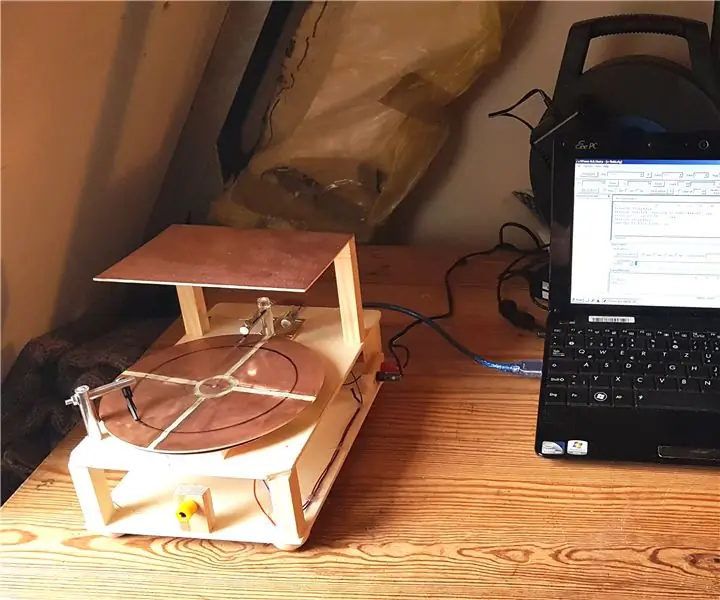
E-Field Mill: Možná už víte, že jsem závislý na jakémkoli druhu aplikací pro měření senzorů. Vždy jsem chtěl sledovat fluktuace magnetického pole Země a také mě fascinovalo měření okolního elektrického pole Země, které je
التحكم بالمحرك الخطوي (Stepper Motor) بطريقة (Microstep): 5 Steps

التحكم بالمحرك الخطوي (Stepper Motor) بطريقة (Microstep): في هذه المدونة اتحدث عن كيف نقوم بالتحكم قةاا الخطاطيال
Cool Mac OS X Leopard Tricks !: 4 kroky

Cool Mac OS X Leopard Tricks !: Přemýšleli jste někdy nad tím, jak na Macu dělat určité věci, které můžete dělat na PC, ale když jste přešli, nemohli jste to udělat? Nebo vás někdy napadlo, jak zastavit některé otravné věci na vašem macu? V tomto pokynu vysvětlím, jak udělat coo
